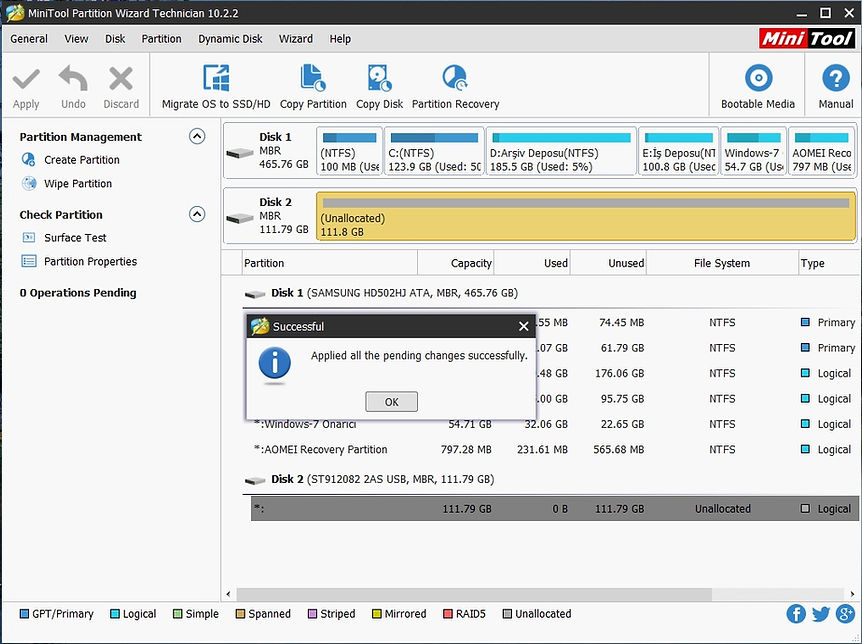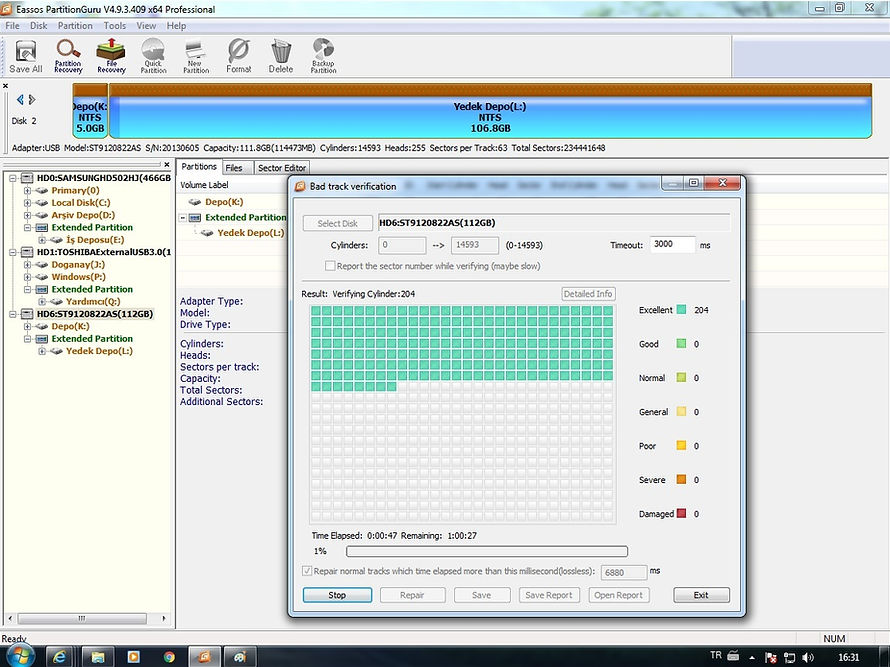Hard Disk Sıfırlama
Bozuk Alan Onarma İşlemi
Hard diski sıfırlama işlemi elinizdeki hard diskin içerisindeki verilerin bir daha asla ulaşılamaz ve geri döndürülemez
şekilde silinmesi demektir. Bilgisayar literatüründe bu işlemin adı Wipe Disk olarak geçmektedir.
Bu işlem ayrıca hard diskiniz üzerinde mevcut olan bozuk alan(Bad Sector)ları da büyük oranda temizlemektedir. Bu
işleme başladığınızda işlem hard diskinizin tamamını silmektedir. Eğer yalnızca bir bölümünü silmek istiyor iseniz Wipe
Partition'u kullanabilirsiniz. Lisanslı olarak bu işlemi dünya da en iyi yapan program aşağıdaki firmanın yazılımı MiniTool
Partition Wizard'dır.
Önemli Uyarı: Hard disk sıfırlama demek, hard diskinizdeki tüm veriler kurtarılamaz bir şekilde silinecek demektir. Hard
diskimdeki veriler önemli değil, bad sektörler silinsin diyorsanız bu işlemi yapın. Sorumluluk size aittir.
2- MiniTool : https://www.minitool.com/
Kalıcı olarak hard diskimizi sıfırlayıp fabrikadan çıktığı günkü gibi kullanabiliriz. Program bu işlemi aşağıdaki iki
yöntemi kullanarak yapmaktadır.
1-Dod 5220.22-M (3 passes) Bu yöntem üstteki üç yöneteme göre çok yavaştır. Ama en sağlam yöntemdir.
2-Dod 5220.28-STD (7 passes) yöntemleri. Bu yöntem hem çok yavaş, hem de pek tercih edilmez.
Nedir bu yöntemler ve nasıl çalışırlar. 1'ci sıradaki yöntem, hard diske 0 ile 1 ve rastgele rakamlar yazılarak hard disk
üzerindeki tüm katmanlar geri döndürülemez şekilde temizlenir. Bu yöntemler kullanıldığında, o hard disk üzerindeki hiç
bir veri kesinlikle kurtarılamaz.
Dod 5220.22-M (3 passes) İşleminde Yazma Yöntemi
Geçiş 1 : Hard disk üzerine 0 rakamın yazar ve yazmayı durdurur.
Pass 2 : Hard disk üzerine 1 rakamını yazar ve yazmayı durdurur.
Pass 3 : Hard disk üzerine rastgele bir karakter yazar ve yazmayı durdurur.
Bu yöntem dünyada kullanılan en sağlıklı ve %100 sonuç veren bir yöntemdir. İkinci sıradaki yöntem uzmanlar
tarafından pek kullanılmaz. Şimdi bu yöntemi hard diskimiz üzerinde görelim ve uygulayalım.
Ben bu işlemi 120Gb boyutundaki Disk2 yazan harici hard diskimi sıfırlayarak gösteriyorum. Hard diskimi seçtim,
siyah şerit içerisindeki kısım. Sol taraftaki pencerede Wipe Disk butonunu basıyorum.
Aşağıda görüldüğü gibi Wiping Disk or Partition penceresi açılıyor. Bu pencerede Dod 5220.22-M 3 passes) (Very
Slow) bölümünü işaretliyorum ve Ok butonuna, sonrada Apply butonuna basıyorum.
Aşağıda görüldüğü gibi hard diski sıfırlama işlemi başlıyor.
Aşağıda ekranda sıfırlama işlemi Apply all the pending changes successfully?(Bekleyen değişiklikler başarı ile uygulandı.)
mesajını veriyor ve Ok deyip işlemi sonlandırıyoruz. Yukarıdaki işlem 3-3.5 saat sürmüştür.
Şimdi ise sıfırlanan hard diskimizde yeni bir bölüm oluşturacağım. Aşağıdaki ekranda görüldüğü gibi 111,79Gb yazan
sıfırlanmış bölüm üzerine gelip, bölümü seçiyorum. Sol üst köşede bulunan Create Partition butonuna basıyorum.
Açılan Create New Partition penceresinin Partition Label(Bölüm İsmi) kutusuna bölüme Yedek Depo ismini veriyorum.
Ok butonuna basıyorum.
Aşağıdaki pencerede bize Apply pending changes?(Bekleyen değişiklikleri uygulayayım mı?) diye soruyor. Yes
(Evet) butonunu basıyorum. Ardından Apply butonuna basıyorum.
Aşağıdaki pencerede gördüğünüz şekilde değişiklikleri uygulamaya başlıyor.
Aşağıdaki pencerede gördüğünüz şekilde değişiklikleri uygulayıp işlemi bitiriyor. Ok deyip programı kapatıyoruz. Hard
diskimiz kullanılmaya hazır durumda.
H.Disk Sağlık Testi bölümünde bu hard diskin sıfırlanmış ve bozuk alan testi yapılmış halini görebilirsiniz.
Bozuk Alan(Bad Sektor) Onarma İşlemi
Aşağıda görüldüğü gibi Bilgisayar'ın içerisine girerek sorunlu hard diskin üzerine gelin ve sağ klik yapıp, Özellikleri seçin. Ardından Araçlar'ı seçin. Şimdi denetle'yi açın ve Disk denetimi seçenekleri kısmındaki iki kutucuğu işaretledikten sonra Başlat butonuna basın. Bu işlem hard diskinizdeki sistem hatalarını ve bozuk sektörleri onarır. 1 Tb bir hard diskte işlem bir kaç saat sürebilir. Bozuk alanları onarmada en sağlam ve sağlıklı yöntemdir.
.
Eğer işlemi bu şekilde yapamıyor iseniz, dos komutu kullanarak denemelisiniz.
Örnek: Bilgisayarın sol alt köşesindeki Başlat'ı seçin, Çalıştır'a cmd yazın ve Yönetici olarak çalıştır deyin. Aşağıda sağ tarafta görülen cmd ekranı açılır. Bu ekrana chkdsk R: /r yazın. R harfi sorunlu hard diskimize atanan alfabetik sıra numarasıdır. Sizin hard diskinizde bu numara başka bir harf olabilir. Hard diskinizin yanında ( ) parantez içerisinde yazan harftir bu harf. Eğer onarma işlemini gerçekleştirebilir iseniz hard diskiniz düzelir. Bozuk alanlar onarılmış olur. Bu işlem yapılamayan hard disklerde MBR Kütüğü ve Bölüm Tablosu onarımı yapılması gerekmektedir. Bu işlemde hard disk onarma programları ile yapılabilir. Bu işlem için Hard Disk Onarma İşlemi bölümünü inceleyin.
Çek disk işlemini yaptıramadığımız hard disklerde hem sistem ve bozuk sektör hatası hem de MBR Kütüğü ve Bölüm Tablosu arızası vardır. Ayrıca PCB kartındaki elemanlarda da arıza olabilir. Bu sorunu öğrenmek için Hard Disk Sağlık Testi bölümünü okuyun. Bir başka yöntem ise Eassos PartitionGuru programı ile onarma işlemi yapmaktır. Programı açtıktan sonra onaracağımız hard disk ya da bölümü seçiyoruz. Disk bölümünden Verify Or Repair Bad Sektors(Y) butonuna basıyoruz. Aşağıdaki Bad track verification penceresinin alt sol köşesindeki Repair normal tracks yazan kutucuğu işaretliyoruz. Start Verify butonuna basıyoruz. Sektör onarma başlıyor.
Not: Eassos PartitionGuru v4.9.0.328 versiyonunu kurun . Crack(kırıcı) kullanmayın. Bu şekilde tarama ve onarma yapın.
Sormak istediğiniz ve bilgi almak istediğiniz konular hakkında aşağıdaki e-maileme mesaj atabilirsiniz.
E-mail : doganayberk@hotmail.com